Máy tính vào mạng rất chậm? Đây là “giải pháp cấp tốc” dành cho bạn
Máy tính vào mạng rất chậm, dù Wi-Fi căng đét vẫn quay như chong chóng? Có thể bạn đang gặp phải những lỗi rất nhỏ nhưng lại gây ức chế cực lớn.
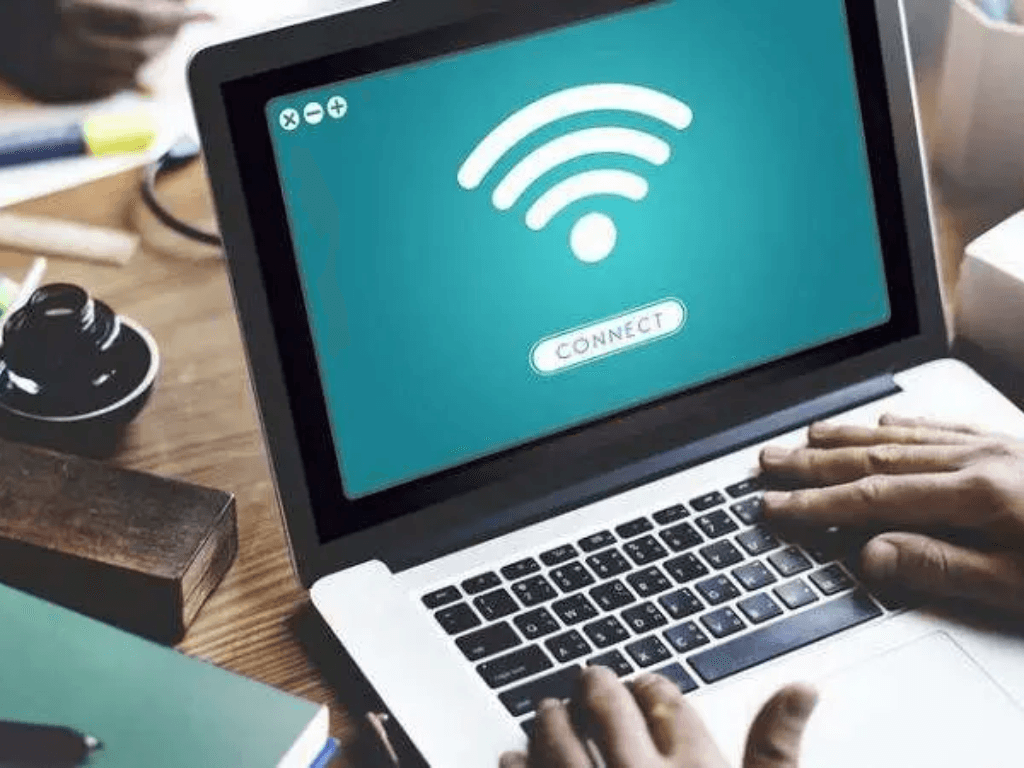
Máy tính vào mạng rất chậm làm gián đoạn mọi kế hoạch, từ họp online đến giải trí xem phim, chơi game. Khi tốc độ mạng giảm, cảm giác khó chịu và bực bội càng tăng lên. Đừng lo, bài viết này sẽ giúp bạn tìm ra nguyên nhân và cách xử lý hiệu quả ngay tức thì.
1. Nguyên nhân phổ biến khiến máy tính vào mạng rất chậm
Máy tính vào mạng rất chậm, ảnh hưởng công việc, học hành lẫn giải trí? Đừng vội bực, giải pháp có thể đơn giản hơn bạn nghĩ! Tình trạng mạng chậm có thể xuất phát từ nhiều yếu tố khác nhau, từ phần mềm đến phần cứng, hay thậm chí là từ chính đường truyền mạng.
1.1. Trình duyệt "ngốn" RAM và cache quá nhiều
Các trình duyệt web hiện đại như Chrome, Firefox, Edge thường xuyên tích tụ lượng lớn dữ liệu cache, lịch sử duyệt web và các tập tin tạm. Theo thời gian, những dữ liệu này có thể chiếm dụng đáng kể dung lượng RAM và ổ cứng, khiến trình duyệt hoạt động ì ạch, dẫn đến tình trạng máy tính vào mạng rất chậm. Bên cạnh đó, việc cài đặt quá nhiều tiện ích mở rộng (extensions) không cần thiết cũng là nguyên nhân khiến trình duyệt tải trang chậm hơn.

1.2. Kết nối mạng bị giới hạn hoặc không ổn định
Đôi khi, nguyên nhân khiến máy tính vào mạng rất chậm không nằm ở máy tính mà là do kết nối mạng.
- Wi-Fi công cộng hoặc router lỗi: Kết nối Wi-Fi công cộng thường không ổn định và có băng thông hạn chế. Hoặc đôi khi, chính modem/router nhà bạn gặp sự cố kỹ thuật cũng có thể gây ra mạng chậm, facebook chạy chậm trên máy tính.
- Chia sẻ băng thông: Nếu nhiều thiết bị trong nhà cùng lúc sử dụng mạng để xem phim, chơi game hoặc tải xuống, băng thông sẽ bị chia nhỏ, dẫn đến tình trạng vào mạng chậm. Đặc biệt, nếu bạn thấy laptop vào mạng chậm hơn điện thoại, khả năng cao là do đường truyền mạng hoặc cài đặt trên laptop chưa được tối ưu.
1.3. Máy tính nhiễm virus hoặc phần mềm độc hại
Virus, malware, spyware có thể âm thầm chạy ngầm trên máy tính, ngốn tài nguyên hệ thống và tự động gửi/nhận dữ liệu qua mạng. Điều này không chỉ làm internet chậm hiệu suất tổng thể của máy tính mà còn trực tiếp ảnh hưởng đến tốc độ truy cập internet, khiến bạn cảm thấy máy tính vào mạng rất chậm.

1.4. Driver mạng lỗi thời hoặc hệ điều hành chưa cập nhật
Driver (trình điều khiển) của card mạng là phần mềm giúp hệ điều hành giao tiếp với phần cứng mạng. Nếu driver này lỗi thời hoặc không tương thích, card mạng có thể không hoạt động tối ưu, dẫn đến tốc độ truyền tải dữ liệu kém hiệu quả. Tương tự, một hệ điều hành cũ hoặc thiếu các bản vá lỗi quan trọng cũng có thể ảnh hưởng đến hiệu suất mạng của máy tính.
2. Giải pháp cấp tốc tăng tốc độ truy cập mạng cho máy tính
May mắn thay, có nhiều cách để khắc phục tình trạng máy tính vào mạng rất chậm. Áp dụng các giải pháp dưới đây có thể giúp bạn cải thiện đáng kể tốc độ mạng.
2.1. Dọn dẹp trình duyệt và tắt tiện ích không cần thiết
- Xóa cache và lịch sử duyệt web: Thường xuyên xóa bộ nhớ cache, cookie và lịch sử duyệt web của trình duyệt. Bạn có thể tìm thấy tùy chọn này trong phần Cài đặt (Settings) của trình duyệt.
- Tắt/loại bỏ tiện ích mở rộng: Vào mục Tiện ích mở rộng (Extensions) của trình duyệt và tắt hoặc gỡ bỏ những tiện ích bạn không sử dụng.
2.2. Khởi động lại modem/router và kiểm tra băng thông
- Khởi động lại thiết bị mạng: Tắt nguồn modem và router của bạn, chờ khoảng 30 giây rồi bật lại. Thao tác đơn giản này có thể giúp giải phóng bộ nhớ đệm và thiết lập lại kết nối.
- Kiểm tra băng thông: Sử dụng các dịch vụ kiểm tra tốc độ mạng trực tuyến như Speedtest.net để đo tốc độ download/upload thực tế. Nếu tốc độ thấp hơn gói cước bạn đăng ký, hãy liên hệ nhà cung cấp dịch vụ internet. Đảm bảo rằng không có quá nhiều thiết bị đang tiêu thụ băng thông lớn cùng lúc, đặc biệt nếu bạn thấy điện thoại iPhone vào mạng chậm trong cùng mạng Wi-Fi.

2.3. Diệt virus, malware bằng phần mềm uy tín
Sử dụng phần mềm diệt virus uy tín như Windows Defender (tích hợp sẵn trong Windows), Malwarebytes, Kaspersky, hoặc Avast để quét toàn bộ hệ thống và loại bỏ mọi phần mềm độc hại. Việc này không chỉ giải quyết vấn đề máy tính vào mạng rất chậm mà còn bảo vệ dữ liệu cá nhân của bạn.
2.4. Cập nhật driver mạng và hệ điều hành
- Cập nhật driver card mạng: Mở Device Manager (Quản lý thiết bị), tìm đến mục Network adapters (Bộ điều hợp mạng), click chuột phải vào card mạng của bạn và chọn "Update driver" (Cập nhật trình điều khiển).
- Cập nhật hệ điều hành: Đảm bảo hệ điều hành của bạn luôn được cập nhật phiên bản mới nhất. Các bản vá lỗi của Windows (hoặc macOS) thường xuyên cải thiện hiệu suất và độ ổn định của kết nối internet.
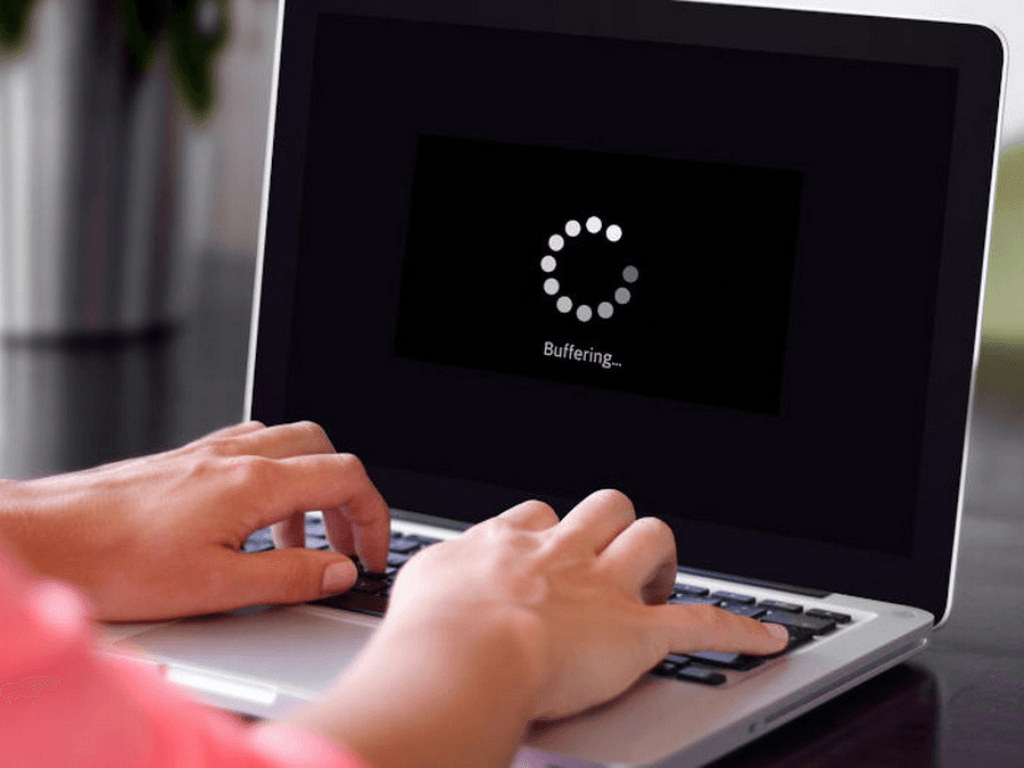
2.5. Dùng DNS nhanh hơn (Google DNS, Cloudflare)
Thay đổi DNS: DNS (Domain Name System) giúp dịch tên miền thành địa chỉ IP. Việc sử dụng các máy chủ DNS công cộng và nhanh hơn như Google DNS (8.8.8.8 và 8.8.4.4) hoặc Cloudflare DNS (1.1.1.1 và 1.0.0.1) có thể cải thiện tốc độ phân giải tên miền, giúp truy cập trang web nhanh hơn khắc phục mạng bị chậm.
Bạn có thể thay đổi thủ công trong cài đặt mạng hoặc dùng các phần mềm hỗ trợ như DNS Jumper để dễ dàng chuyển đổi. Điều này cũng có thể giúp khắc phục lỗi download chậm đáng kể.
Với những giải pháp trên, hy vọng bạn có thể khắc phục triệt để tình trạng máy tính vào mạng rất chậm và tận hưởng trải nghiệm internet mượt mà hơn.
